Карта памяти USB в МФУ Xerox Phaser 3100MFP
Использование карты памяти USB
При подключении карты памяти USB соблюдайте направление ввода.
Никогда не вынимайте Вашу карту памяти USB, если идет процесс чтения или записи.
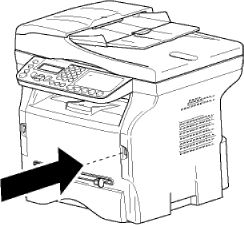
Распечатать Ваши документы
На формате бумаги А5 (или Statement) печать невозможна.
Вы можете распечатать файлы, содержащиеся на карте памяти USB, или список имеющихся файлов.
Возможно, что некоторые файлы TIFF на карте памяти USB не смогут быть напечатаны из-за ограничения формата данных.
Распечатать список файлов, содержащихся в карте памяти
1 Подключите Вашу карту памяти USB к передней панели аппарата, соблюдая направление ввода. На экране появляется АНАЛИЗ МЕДИА.
2 Выберите ПЕЧАТЬ ДОК. с помощью клавишей подтвердите с помощью ОК.
3 Выберите СПИСОК с помощью клавишей и подтвердите с помощью ОК.
4 Список файлов печатается в виде таблицы, содержащей следующую информацию:
- считываемые файлы индексируются друг за другом в порядке возрастания;
- имена файлов с расширениями;
- даты последних изменений файлов;
- размер файлов в Кбайтах.
Распечатать файлы, содержащиеся в карте памяти
1 Подключите Вашу карту памяти USB к передней панели аппарата, соблюдая направление ввода. На экране появляется АНАЛИЗ МЕДИА.
2 Выберите ПЕЧАТЬ ДОК. с помощью клавишей подтвердите с помощью ОК.
3 Выберите ФАЙЛ с помощью клавишей и подтвердите с помощью ОК.
4 Чтобы распечатать файлы, Вы можете использовать один из трех способов:
- ВСЕ, чтобы распечатать все файлы, имеющиеся на карте памяти USB. Выберите ВСЕ с помощью клавиш и подтвердите ОК. Печать запускается автоматически.
- СЕРИИ, чтобы распечатать все файлы, имеющиеся на карте памяти USB. Выберите СЕРИИ с помощью клавиш и подтвердите ОК.
ПЕРВЫЙ ФАЙЛ и первый по списку файл появится на экране. Выберите с помощью клавиш первый файл из серии для печати, и подтвердите ОК. Слева от файла появится звездочка (*). ПОСЛЕДНИЙ ФАЙЛ появляется на экране Выберите с помощью клавиш последний файл из серии на печать и подтвердите с помощью ОК.
КОЛ-ВО КОПИЙ появится на экране, введите количество копий с цифровой клавиатуры и подтвердите с помощью ОК. Выберите формат печати (для файлов JPEG): A4 или LETTER (в зависимости от модели), или PHOTO и подтвердите ОК. Выберите формат печати: ЖИРН. или НОРМАЛ и подтвердите ОК, чтобы начать печать.
- ВЫБОР, чтобы распечатать все файлы, имеющиеся на карте памяти USB. Выберите с помощью клавиш файл для печати, и подтвердите ОК. Слева от файла появится звездочка (*). Повторите операцию для каждого нужного файла.
КОЛ-ВО КОПИЙ появится на экране, введите количество копий с цифровой клавиатуры и подтвердите с помощью ОК. Выберите формат печати (для файлов JPEG): A4 или LETTER (в зависимости от модели), или PHOTO и подтвердите ОК. Выберите формат печати: ЖИРН. или НОРМАЛ и подтвердите ОК, чтобы начать печать. 5 Выход из этого меню осуществляется клавишей.
Стереть файлы, содержащиеся в карте памяти
Вы можете стереть файлы, содержащиеся в карте памяти USB.
1 Подключите Вашу карту памяти USB к передней панели аппарата, соблюдая направление ввода. На экране появляется . АНАЛИЗ МЕДИА.
2 Выберите УДАЛЕНИЕ с помощью клавиш и подтвердите с помощью ОК.
3 Чтобы удалить файлы, Вы можете использовать один из трех способов:
- ВСЕ, чтобы удалить все файлы, имеющиеся на карте памяти USB.
Выберите ВСЕ с помощью клавиш и подтвердите ОК.
Вы вернетесь к предыдущему меню.
- СЕРИИ, чтобы удалить все файлы, имеющиеся на карте памяти USB. Выберите СЕРИИ с помощью клавиш и подтвердите ОК.
ПЕРВЫЙ ФАЙЛ и первый по списку файл появится на экране. Выберите с помощью клавиш первый файл из серии для удаления, и подтвердите ОК. Слева от файла появится звездочка (*). ПОСЛЕДНИЙ ФАЙЛ появляется на экране, Бвыберите с помощью последний файл из серии для удаления, и подтвердите ОК. Слева от файла появится звездочка (*).
Нажмите клавишу.
Вы вернетесь к предыдущему меню.
ВЫБОР, чтобы удалить все файлы, имеющиеся на карте памяти USB. Выберите с помощью клавиш файл для удаления, и подтвердите ОК. Слева от файла появится звездочка (*). Повторите операцию для каждого нужного файла.
Нажмите клавишу . Вы вернетесь к предыдущему меню. 4 Выход из этого меню осуществляется клавишей.
Считать содержимое Вашей карты памяти USB
После перерыва в работе аппарат вернется к главному меню. Вы снова можете отобразить содержимое Вашей карты памяти USB. Для этого выполните следующие действия.
1 Нажмите, введите 07 с клавиатуры.
2 Анализ карты памяти USB запущен.
3 Вы можете распечатать или стереть распознанные файлы, содержащиеся на карте памяти. Обратитесь к предыдущим главам.
Сохранить документ на карту памяти USB
Эта функция позволяет оцифровать и сохранить документ непосредственно в папке Phaser3100MFP_X\SCAN на карте памяти USB. Папка Phaser3100MFP_X\SCAN создается приложением..
Перед оцифровкой документа проверьте, чтобы карта памяти USB имела достаточно памяти. В противном случае можно удалить файлы вручную
Поместите нужный документ копируемой стороной к стеклу.
Подключите Вашу карту памяти USB к передней панели аппарата, соблюдая направление ввода.
Анализ карты памяти USB запущен.
После того, как анализ завершен, меню МЕДИА появится на экране.
Выберите SCAN ТО с помощью клавишей и подтвердите с помощью ОК.
Также эту операцию Вы можете осуществить двумя другими способами:
• нажав клавишу, затем выбрав SCAN-TO-MEDIA (СКАНИРОВАТЬ НА НОСИТЕЛЬ).
• нажав клавишу с экрана, находящегося в режиме ожидания, затем введя 03 с цифровой клавиатуры.
Выберите Ч-Б СКАН или ЦВЕТ. СКАН. с помощью клавиш и подтвердите ОК. С помощью алфавитно-цифровой клавиатуры введите название сканируемого файла (до 20 символов) и подтвердите с помощью ОК. Выберите формат сканирования IMAGE (ИЗОБРАЖЕНИЕ) или PDF, и подтвердите, чтобы запустить сканирование и запись документа. ИЗОБРАЖЕНИЕ позволяет получить файл в виде простой фотографии. PDF является форматом для создания электронных документов.
В формате IMAGE, если Вы выбрали:
• Ч-Б СКАН, изображение будет сохранено в формате TIFF.
• ЦВЕТ. СКАН., изображение будет сохранено в формате JPEG.
Вы можете выбрать разрешение изображения, которое будет сохранено на карте памяти USB; разрешение по умолчанию АВТО.
Нажимайте последовательно клавишу и выберите желаемое разрешение.
<<<назад
далее>>>
при использовании материалов ссылка на сайт awella.ru обязательна
|